
Obsah:
- Autor John Day [email protected].
- Public 2024-01-30 08:22.
- Naposledy změněno 2025-01-23 14:38.

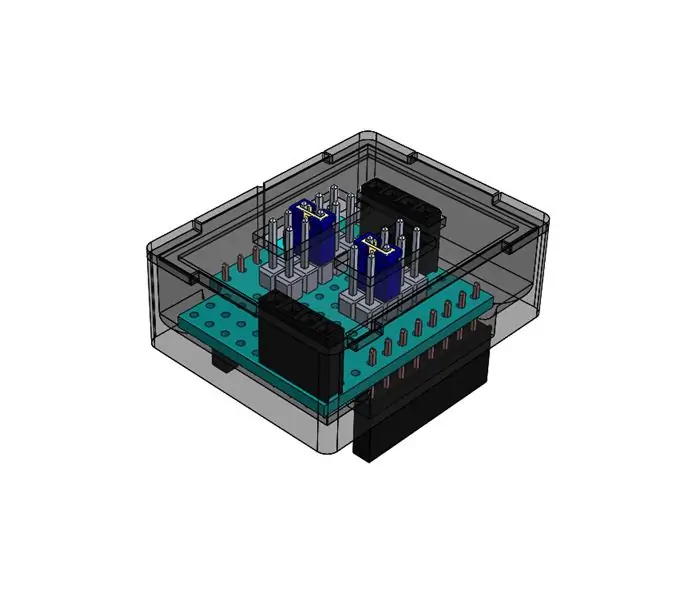

D1M BLOCKS přidává hmatová pouzdra, štítky, vodítka polarity a vylomeniny pro oblíbené Wemos D1 Mini SOC/Shields/Clones. RF vysílače/přijímače umožňují ESP8266 přístup ke stávající domácí/průmyslové automatizaci. Toto pouzdro poskytuje výpadky pro přijímač a/nebo vysílač 433/315 MHz.
Počáteční motivací pro vytvoření tohoto D1M BLOKU bylo, že jsem potřeboval RF Sniffer pro další podobný projekt. Spíše než na stravování chleba jsem si myslel, že budu jíst vlastní krmivo pro psy. To představovalo zajímavý problém: D1M BLOCK bylo třeba použít pro moduly 433 MHz a moduly 315 MHz, takže digitální piny používané pro průlomy nemohly být pevně zapojeny. Proto jsou kolíky vysílače i přijímače volitelné pomocí zástrček a propojek. Některé z pozdějších štítů (jako tento štít s tlačítky) také umožňují volitelné piny.
Pro vysílač byl vylomen 4. kolík (anténa); je plovoucí a pouze za předpokladu, že jsou umístěny 4 kolíky.
Tento Instructable postupuje sestavením bloku a poté testuje RF moduly pomocí WIFI BLOCKů D1M.
Krok 1: Materiály a nástroje

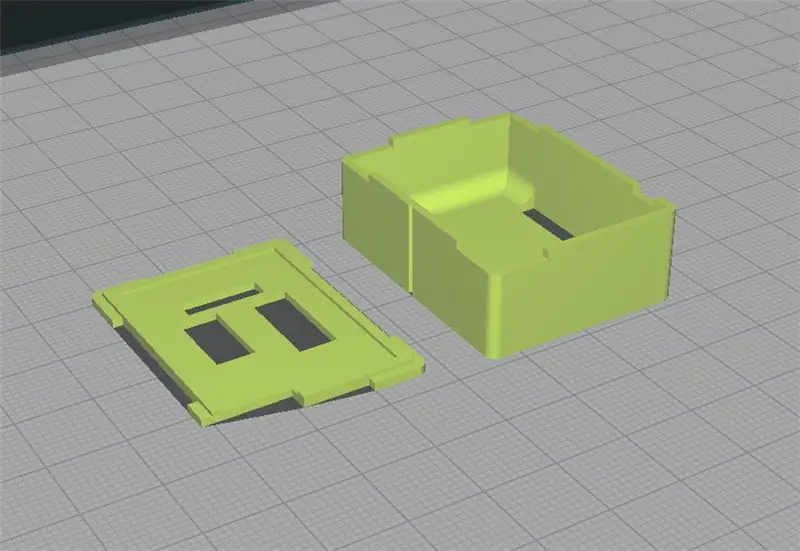
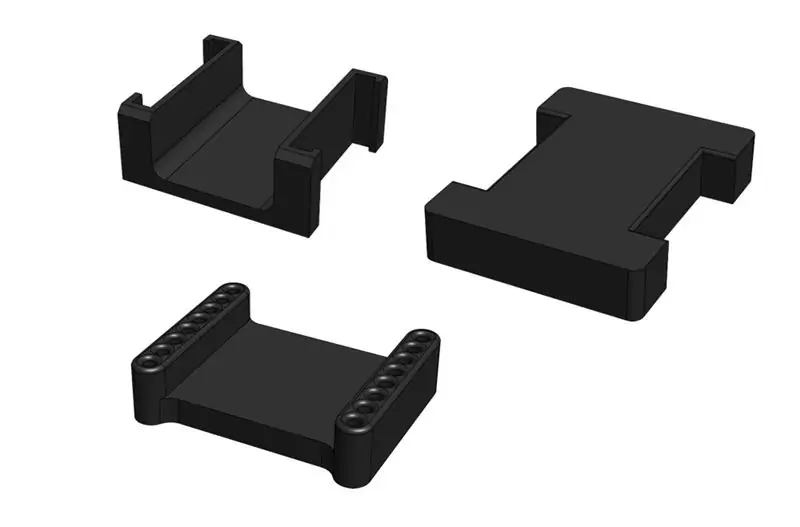
Nyní je k dispozici úplný seznam materiálů a zdrojů.
- Wemos D1 Mini Protoboard štít a dlouhé kolíkové zásuvkové lišty
- 3D tištěné díly.
- Sada D1M BLOCK - instalace přípravků
- 2 off 4P female header
- 1 off 40P male header
- 2 off Jumper caps
- Propojovací drát.
- Silné kyanoachrylátové lepidlo (nejlépe kartáčováním)
- Horká lepicí pistole a horké lepicí tyčinky
- Pájka a železo
- Pocínovaný měděný drát.
Krok 2: Pájení kolíků záhlaví (pomocí SOCKET JIG)
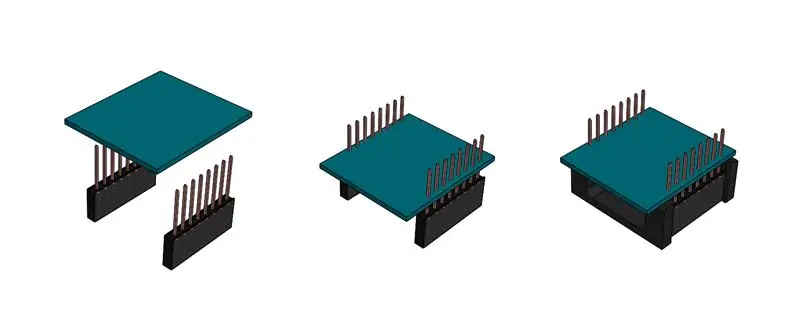


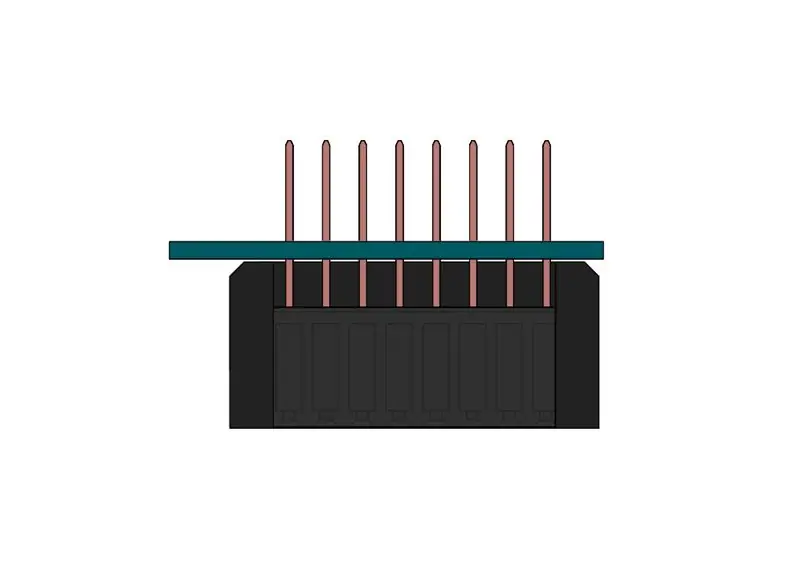
Protože na tomto D1M BLOCKu nebudou vystaveny samčí kolíky D1 Mini, lze použít přípravek pro zásuvku. Protože budou přebytečné samčí kolíky odříznuty, všechny piny lze pájet v počáteční poloze.
- Protáhněte kolíky záhlaví spodní částí desky (TX vlevo nahoře na horní straně).
- Zaveďte přípravek přes plastový záhlaví a vyrovnejte oba povrchy.
- Otočte přípravek a sestavu a pevně přitlačte záhlaví na tvrdý rovný povrch.
- Pevně zatlačte desku dolů na přípravek.
- Pájejte 4 rohové kolíky pomocí minimální pájky (pouze dočasné zarovnání kolíků).
- V případě potřeby desku/kolíky znovu zahřejte a znovu umístěte (deska nebo kolíky nejsou zarovnané nebo kolmé).
- Pájejte zbytek kolíků.
Krok 3: Sestavení štítu



- Přebytečné kolíky z hlaviček lze odříznout v blízkosti pájky.
- Ze 40P mužské hlavičky odřízněte 2 off 5P a 2 off 4P.
- Pomocí prkénka jako šablony umístěte a připájejte samčí kolíky k protoboardu.
- Pomocí šablony na prkénko umístěte dočasné 4P samčí kolíky, 4P samičí kolíky a připájejte samičí kolíky k protoboardu.
- Sledujte a pájejte digitální linky pocínovaným měděným drátem (žlutý).
- Umístěte dva černé dráty do GND ze spodní strany a pájejte na horní stranu.
-
Trasujte a pájejte GND linky na spodní straně (černé).
- Umístěte dva červené vodiče do 5V a 3V3 ze spodní strany a pájejte na horní stranu.
- Trasujte a pájejte napájecí vedení na spodní straně (červená).
Krok 4: Přilepení součásti k základně


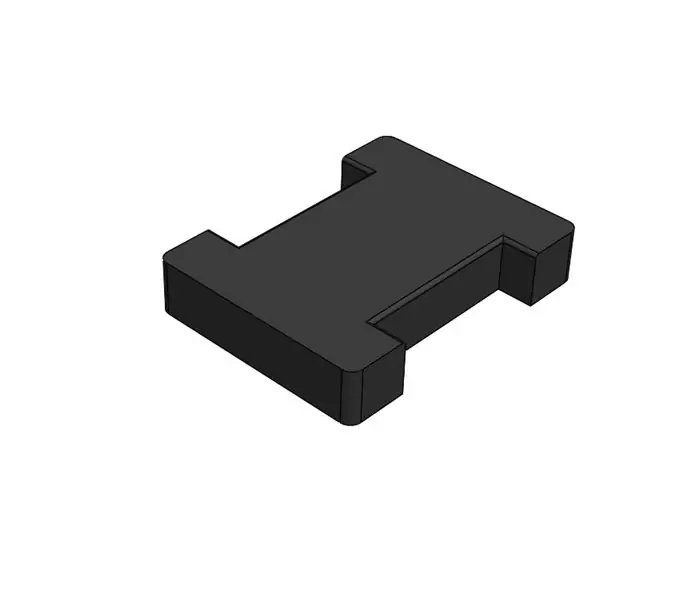
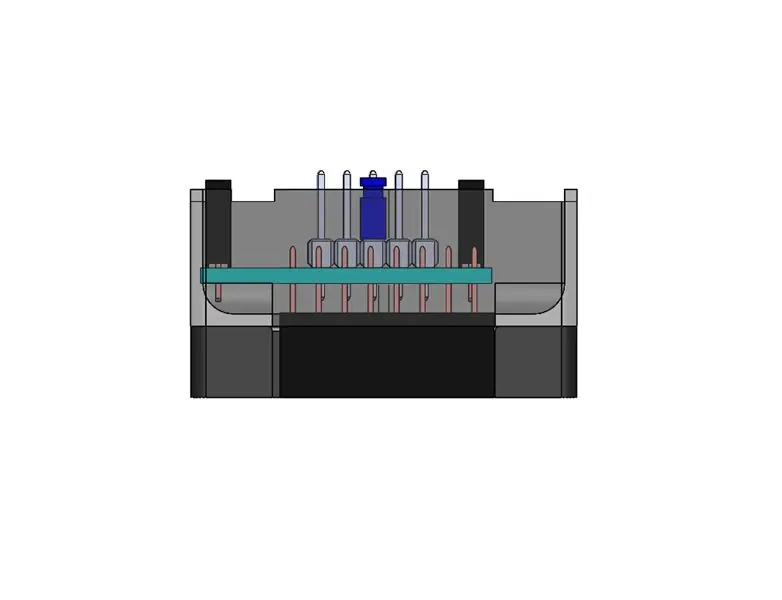

Ve videu není uvedeno, ale doporučujeme: před rychlým vložením desky a zarovnáním vložte do prázdné základny velké množství horkého lepidla - na obou stranách desky se vytvoří kompresní klávesy. Umístěte štíty na základnu na sucho. Pokud lepení nebylo příliš přesné, možná budete muset provést lehké pilování okraje desky plošných spojů.
- Umístěte spodní povrch pláště základny dolů, umístěte pájenou plastovou hlavičku skrz otvory v základně; (kolík TX bude na straně se středovou drážkou).
- Umístěte horký přípravek na lepidlo pod základnu tak, aby plastové hlavičky procházely jeho drážkami.
- Položte horký přípravek lepidla na pevný rovný povrch a opatrně zatlačte desku plošných spojů dolů, dokud plastové hlavičky nenarazí na povrch; to by mělo mít kolíky správně umístěny.
- Když používáte horké lepidlo, držte jej mimo kolíkové lišty a nejméně 2 mm od místa, kde bude víko umístěno.
- Naneste lepidlo na všechny 4 rohy DPS zajišťující kontakt se základními stěnami; pokud je to možné, nechte prosakovat na obě strany desky plošných spojů.
Krok 5: Přilepení víka k základně


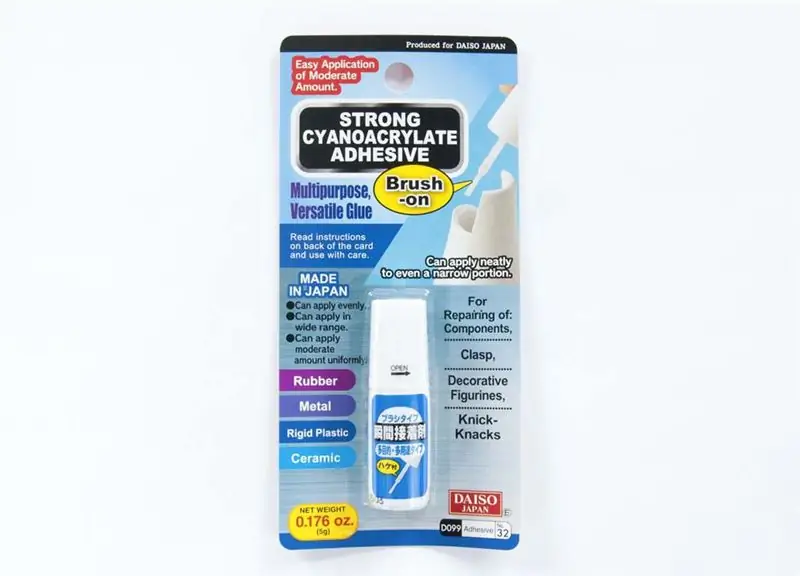

- Zajistěte, aby kolíky neobsahovaly lepidlo a horní 2 mm základny neobsahovaly horké lepidlo.
- Předem nasaďte víko (běh na sucho) a ujistěte se, že vám v cestě nepřekáží žádné tiskové artefakty.
- Při používání kyanoachrylátového lepidla proveďte příslušná opatření.
- Naneste kyanoachrylát na spodní rohy víka, abyste zajistili pokrytí sousedního hřebene.
- Rychle nasaďte víko na základnu; upnutí pokud možno zavře rohy (vyhýbá se objektivu).
- Poté, co je víko suché, ručně ohněte každý kolík tak, aby byl v případě potřeby středem v dutině (viz video).
Krok 6: Přidání lepicích štítků



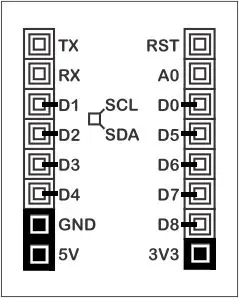
- Na spodní stranu základny naneste štítek s kolíky, kolík RST na straně s drážkou.
- Aplikujte štítek s identifikátorem na plochou bez drážky, přičemž prázdné kolíky jsou horní částí štítku.
- Zatlačte štítky pevně dolů, v případě potřeby plochým nástrojem.
Krok 7: Testování pomocí WIFI BLOKU D1M

K tomuto testu budete potřebovat:
- 2 off D1M RFTXRX BLOCKS
- 2 off D1M WIFI BLOCKS
- 1 vypnutý vysílač 433 MHz s vývody signálu, VCC, GND (tolerantní 3,3 V)
- 1 off 433mHz přijímač s vývody VCC, Singal, Signal, GND (5V tolerantní).
Navrhuji pořídit více vysílačů a přijímačů, protože se tam občas vyskytnou blázni.
Příprava vysílače:
- Do Arduino IDE nainstalujte knihovnu rf-switch (zip připojen)
- Nahrajte skicu odeslání na D1M WIFI BLOCK.
- Odpojte kabel USB
- Připojte BLOK D1M RFTXRX
- Přidejte vysílač do centrálního 4P konektoru podle obrázku.
- Ujistěte se, že je na kolíku uvedeném ve funkci enableTransmit v náčrtu umístěn propojka (D0 nebo D5 nebo D6 nebo D7 nebo D8)
Příprava přijímače:
- Nahrajte přijímací skicu na D1M WIFI BLOCK.
- Odpojte kabel USB
- Připojte BLOK D1M RFTXRX
- Podle vnějšího obrázku přidejte přijímač k vnější hlavičce 4P.
- Ujistěte se, že je propojka umístěna na kolíku identifikovaném ve funkci enableReceive v náčrtu (D1 nebo D2 nebo D3 nebo D4)
Spuštění testu:
- Připojte sestavu přijímače ke kabelu USB a zapojte DEV PC.
- Otevřete okno konzoly se správným portem COM a sériovou přenosovou rychlostí skici (byla 9600).
- Připojte sestavu vysílače ke kabelu USB a zapojte DEV PC (jiný port USB).
- V okně konzoly byste měli začít zaznamenávat přenosy
Jeden z https://github.com/sui77/rc-switch/ dema s kolíky součástí D1M RFTXRX BLOCK
| /* |
| Příklad pro různé způsoby odesílání |
| https://github.com/sui77/rc-switch/ |
| upraveno pro D1M RFTXRX BLOCK piny |
| */ |
| #zahrnout |
| RCSwitch mySwitch = RCSwitch (); |
| voidsetup () { |
| Serial.begin (9600); |
| // Vysílač je připojen k pinu Arduino #10 |
| mySwitch.enableTransmit (D0); // D0 nebo D5 nebo D6 nebo D7 nebo D8 |
| } |
| voidloop () { |
| / * Viz příklad: TypA_WithDIPSwitches */ |
| mySwitch.switchOn ("11111", "00010"); |
| zpoždění (1000); |
| mySwitch.switchOff ("11111", "00010"); |
| zpoždění (1000); |
| / * Stejný přepínač jako výše, ale s použitím desetinného kódu */ |
| mySwitch.send (5393, 24); |
| zpoždění (1000); |
| mySwitch.send (5396, 24); |
| zpoždění (1000); |
| / * Stejný přepínač jako výše, ale s použitím binárního kódu */ |
| mySwitch.send ("000000000001010100010001"); |
| zpoždění (1000); |
| mySwitch.send ("000000000001010100010100"); |
| zpoždění (1000); |
| / * Stejný přepínač jako výše, ale třístavový kód */ |
| mySwitch.sendTriState ("00000FFF0F0F"); |
| zpoždění (1000); |
| mySwitch.sendTriState ("00000FFF0FF0"); |
| zpoždění (1000); |
| zpoždění (20000); |
| } |
zobrazit rawd1m_rftxrx_send_demo.ino hostované s ❤ od GitHub
Jeden z https://github.com/sui77/rc-switch/ dema s kolíky součástí D1M RFTXRX BLOCK
| /* |
| Příklad pro příjem |
| https://github.com/sui77/rc-switch/ |
| Chcete -li si představit telegram, zkopírujte nezpracovaná data a |
| vložte jej do |
| upraveno pro D1M RFTXRX BLOCK piny |
| */ |
| #zahrnout |
| RCSwitch mySwitch = RCSwitch (); |
| voidsetup () { |
| Serial.begin (9600); |
| mySwitch.enableReceive (D4); // D1 nebo D2 nebo D3 nebo D4 |
| } |
| voidloop () { |
| if (mySwitch.available ()) { |
| výstup (mySwitch.getReceivedValue (), mySwitch.getReceivedBitlength (), mySwitch.getReceivedDelay (), mySwitch.getReceivedRawdata (), mySwitch.getReceivedProtocol ()); |
| mySwitch.resetAvailable (); |
| } |
| } |
zobrazit rawd1m_rftxrx_receive_demo.ino hostované s ❤ od GitHub
Krok 8: Další kroky
- Naprogramujte svůj D1M BLOCK pomocí D1M BLOCKLY
- Podívejte se na Thingiverse
- Položte otázku ve fóru komunity ESP8266
Doporučuje:
Sestava termoelektrické chladicí soupravy Peltier: 5 kroků

Sestava termoelektrické chladicí soupravy Peltier: Termoelektrické chladiče pracují podle Peltierova jevu. Efekt vytváří teplotní rozdíl přenosem tepla mezi dvěma elektrickými křižovatkami. Napětí je přivedeno přes spojené vodiče k vytvoření elektrického proudu. Když
Sestava hardwaru Desktop Pi: 12 kroků (s obrázky)

Hardware Hardware Desktop Pi: Raspberry Pi a svět počítačů s jednou deskou (SBC) považuji za fascinující. Integrace všech základních komponent požadovaných pro běžný počítač pro domácí použití do kompaktního a samostatného systému změnila hru v oblasti hardwaru a
IOT123 - POWER METER BOX Sestava: 6 kroků

Sestava IOT123 - POWER METER BOX: Toto je pouzdro pro ATTINYPOWERMETER od Moononournation. Může nepřetržitě měřit napětí (V), proud (mA) a akumulovanou spotřebu energie (mWh). A také nakreslete jednoduchý graf pro vizualizaci čísel. Jako jednoduchý průvodce připojením je spuštěn
IOT123 - NÁBOJ ASIMÁLNÍHO SNÍMAČE: ICOS10 GENERIC SHELL (HOOKUP WIRE) Sestava: 4 kroky

IOT123 - HUB ASSIMILATE SENSOR: ICOS10 GENERIC SHELL (HOOKUP WIRE) Sestavení: UPDATE Pro větší spolehlivost doporučujeme použít obvod IDC (ne HOOKUP). Tato sestava HOOKUP je v pořádku pro kritický provoz, pokud máte čas na ověření obvodu. Našel jsem nějaké dráty (horní vrstva panelů: červená/žlutá), které nebyly dlouhé
IOT123 - SÉRIOVÁ PŘÍPRAVA SOFTWARU ATTINY85 Sestava: 4 kroky

Sestava IOT123 - SÉRIOVÁ PŘÍPRAVA SOFTWARU ATTINY85: Používám ATTINY85 pro mashupy senzorů s nízkým výkonem. Původně jsem si myslel, že neexistuje způsob, jak tyto čipy odladit pomocí konzoly, a použil jsem nějaké pěkné " tam " metody nahlédnout, co se děje za běhu. Pak jsem narazil na SoftwareSeria
